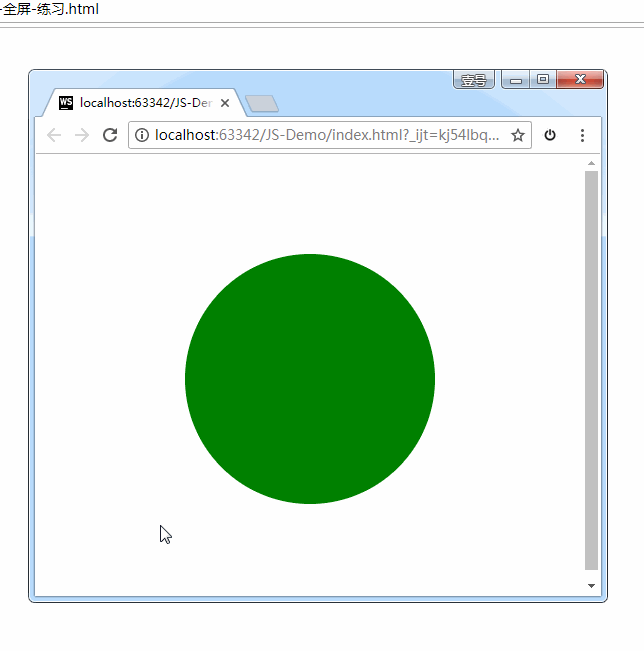10-HTML5详解(二)
本文主要内容
拖拽
历史
地理位置
全屏
拖拽
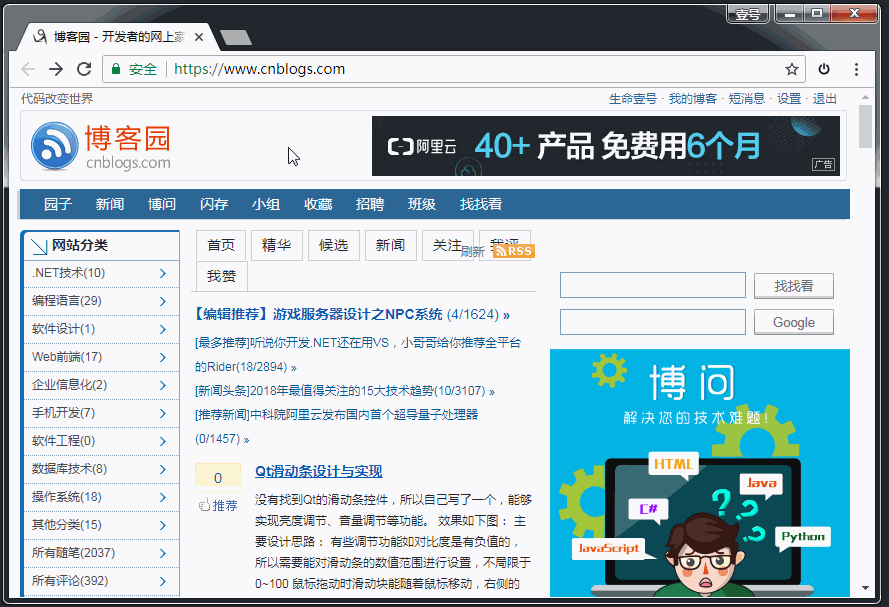
如上图所示,我们可以拖拽博客园网站里的图片和超链接。
在HTML5的规范中,我们可以通过为元素增加 draggable="true" 来设置此元素是否可以进行拖拽操作,其中图片、链接默认是开启拖拽的。
1、拖拽元素
页面中设置了 draggable="true" 属性的元素。
举例如下:
<!DOCTYPE html><html lang="en"><head><meta charset="UTF-8"><title>Title</title><link rel="stylesheet" href="css/font-awesome.min.css"><style>.box1{width: 200px;height: 200px;background-color: green;}</style></head><body><!--给 box1 增加拖拽的属性--><div class="box1" draggable="true"></div></body></html>
效果如下:
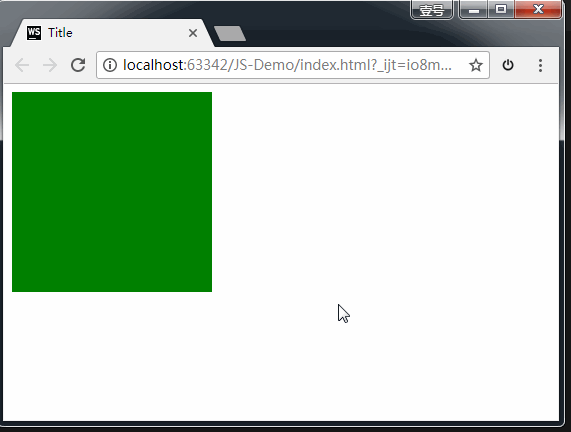
上图中,我们给 box1 增加了draggable="true" 属性之后,发现 box1 是可以拖拽的。但是拖拽之后要做什么事情呢?这就涉及到事件监听。
拖拽元素的事件监听:(应用于拖拽元素)
ondragstart当拖拽开始时调用ondragleave当鼠标离开拖拽元素时调用ondragend当拖拽结束时调用ondrag整个拖拽过程都会调用
代码演示:
<!DOCTYPE html><html><head lang="en"><meta charset="UTF-8"><title></title><style>.box {width: 200px;height: 200px;background-color: green;}</style></head><body><div class="box" draggable="true"></div><script>var box = document.querySelector('.box');// 绑定拖拽事件// 拖拽开始box.ondragstart = function () {console.log('拖拽开始.');}// 拖拽离开:鼠标拖拽时离开被拖拽的元素时触发box.ondragleave = function () {console.log('拖拽离开..');}// 拖拽结束box.ondragend = function () {console.log('拖拽结束...');console.log("---------------");}box.ondrag = function () {console.log('拖拽');}</script></body></html>
效果如下:
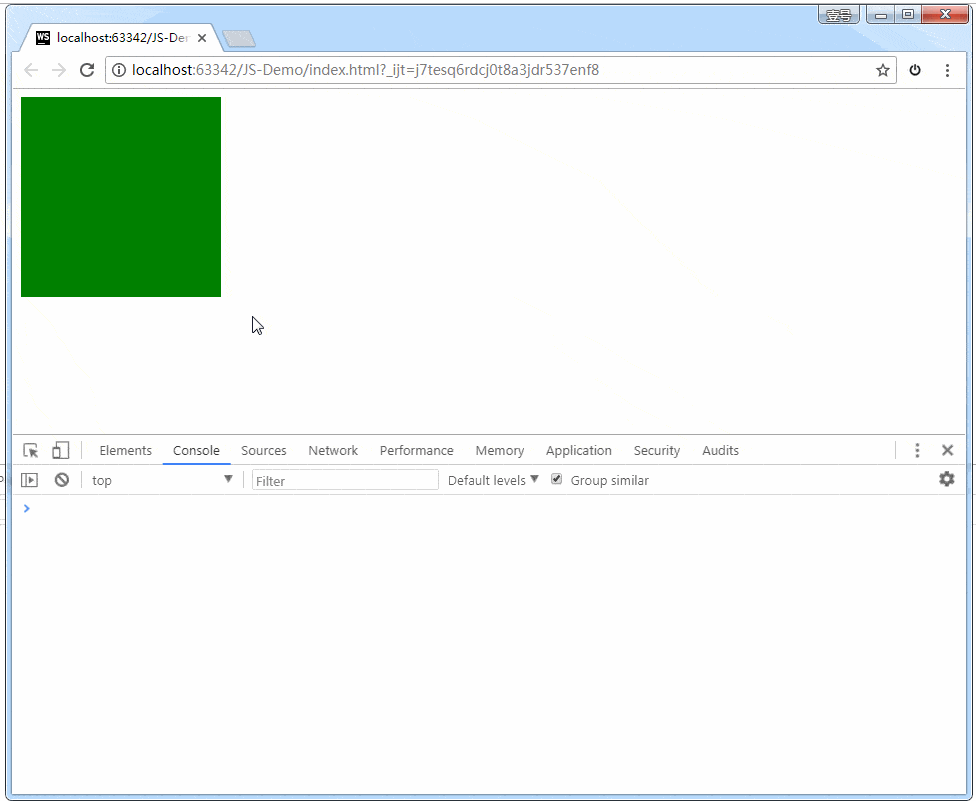
打印结果:
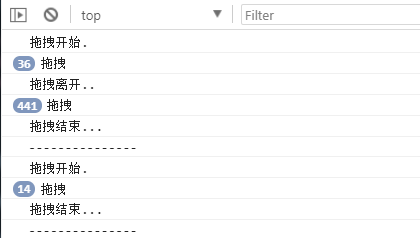
2、目标元素
比如说,你想把元素A拖拽到元素B里,那么元素B就是目标元素。
页面中任何一个元素都可以成为目标元素。
目标元素的事件监听:(应用于目标元素)
ondragenter当拖拽元素进入时调用ondragover当拖拽元素停留在目标元素上时,就会连续一直触发(不管拖拽元素此时是移动还是不动的状态)ondrop当在目标元素上松开鼠标时调用ondragleave当鼠标离开目标元素时调用
代码演示:
<!DOCTYPE html><html><head lang="en"><meta charset="UTF-8"><title></title><style>.one {width: 100px;height: 100px;border: 1px solid #000;background-color: green;}.two {position: relative;width: 200px;height: 200px;left: 300px;top: 100px;border: 1px solid #000;background-color: red;}</style></head><body><div class="one" draggable="true"></div><div class="two"></div><script>var two = document.querySelector('.two');//目标元素的拖拽事件// 当被拖拽元素进入时触发two.ondragenter = function () {console.log("来了.");}// 当被拖拽元素离开时触发two.ondragleave = function () {console.log("走了..");}// 当拖拽元素在 目标元素上时,连续触发two.ondragover = function (e) {//阻止拖拽事件的默认行为e.preventDefault(); //【重要】一定要加这一行代码,否则,后面的方法 ondrop() 无法触发。console.log("over...");}// 当在目标元素上松开鼠标是触发two.ondrop = function () {console.log("松开鼠标了....");}</script></body></html>
效果演示:
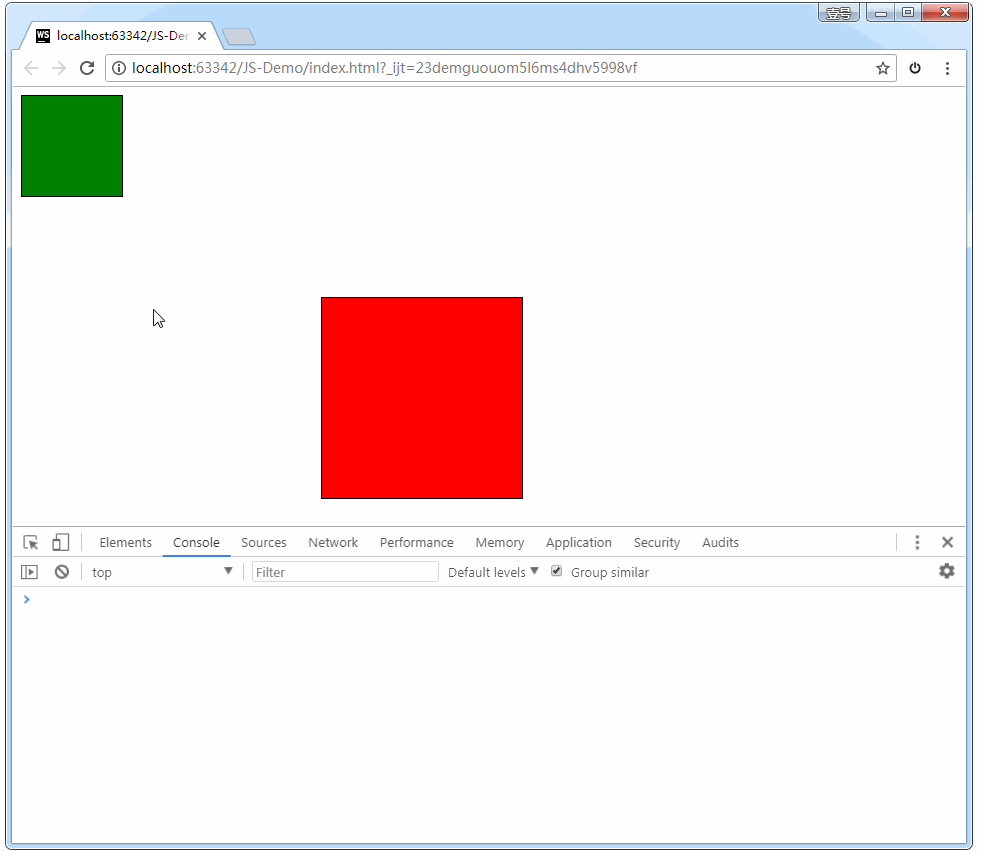
注意,上方代码中,我们加了event.preventDefault()这个方法。如果没有这个方法,后面ondrop()方法无法触发。如下图所示:
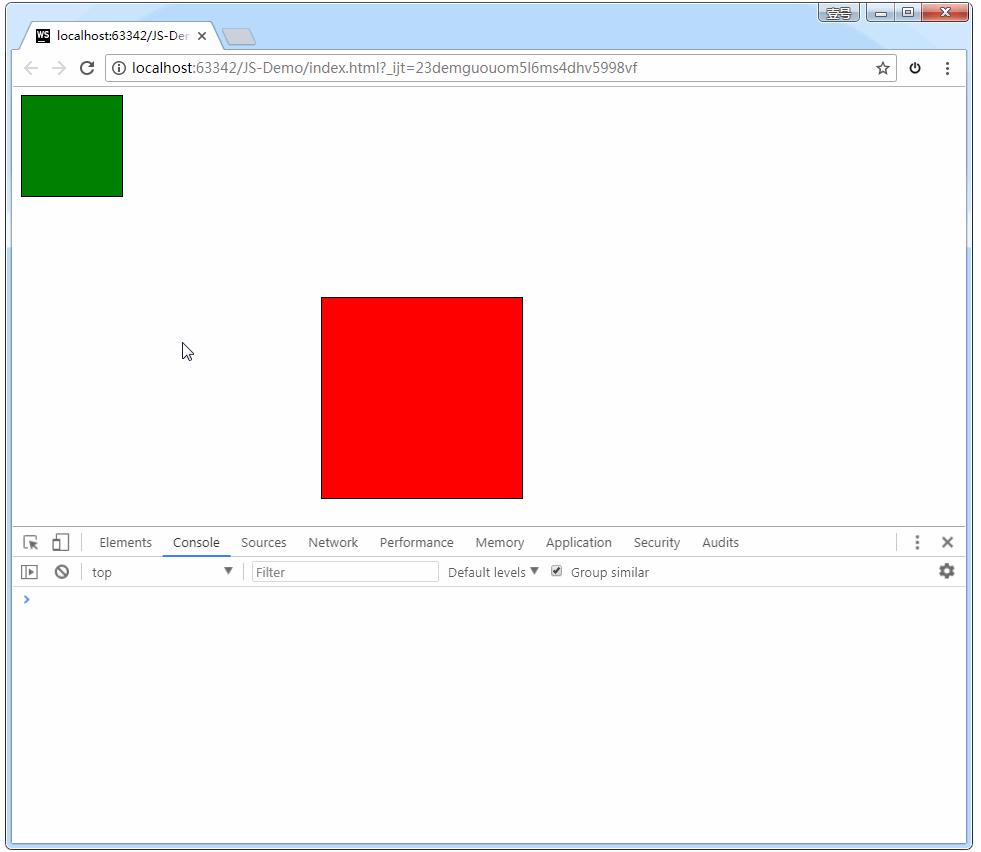
如上图所示,连光标的形状都提示我们,无法在目标元素里继续操作了。
总结:如果想让拖拽元素在目标元素里做点事情,就必须要在 ondragover() 里加event.preventDefault()这一行代码。
案例:拖拽练习
完整版代码:
<!DOCTYPE html><html><head lang="en"><meta charset="UTF-8"><title></title><style>.one {width: 400px;height: 400px;border: 1px solid #000;}.one > div, .two > div {width: 98px;height: 98px;border: 1px solid #000;border-radius: 50%;background-color: red;float: left;text-align: center;line-height: 98px;}.two {width: 400px;height: 400px;border: 1px solid #000;position: absolute;left: 600px;top: 200px;}</style></head><body><div class="one"><div draggable="true">1</div><div draggable="true">2</div><div draggable="true">3</div><div draggable="true">4</div><div draggable="true">5</div><div draggable="true">6</div><div draggable="true">7</div><div draggable="true">8</div></div><div class="two"></div><script>var boxs = document.querySelectorAll('.one div');// 临时的盒子 用于存放当前拖拽的元素var two = document.querySelector('.two');var temp = null;// 给8个小盒子分别绑定拖拽事件for (var i = 0; i < boxs.length; i++) {boxs[i].ondragstart = function () {// 保持当前拖拽的元素temp = this;console.log(temp);}boxs[i].ondragend = function () {// 当拖拽结束 ,清空temptemp = null;console.log(temp);}}// 目标元素的拖拽事件two.ondragover = function (e) {// 阻止拖拽的默认行为e.preventDefault();}// 当在目标元素上松开鼠标是触发two.ondrop = function () {// 将拖拽的元素追加到 two里面来this.appendChild(temp);}</script></body></html>
效果如下:
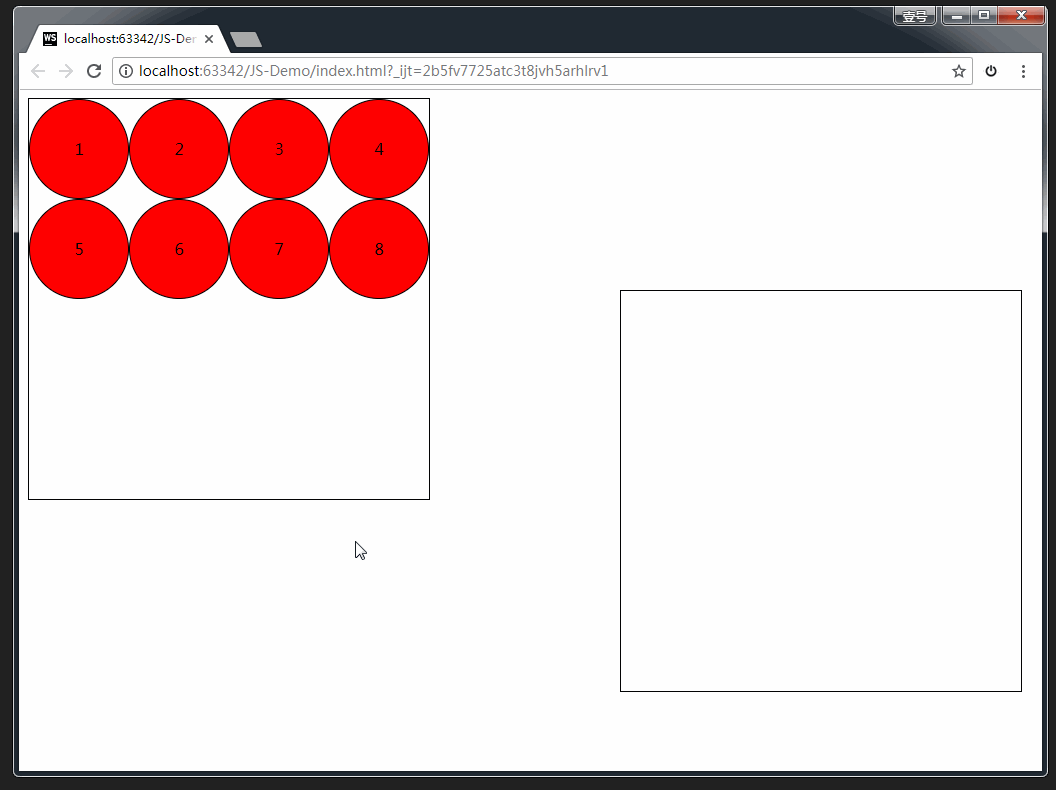
历史
界面上的所有JS操作不会被浏览器记住,就无法回到之前的状态。
在HTML5中可以通过 window.history 操作访问历史状态,让一个页面可以有多个历史状态
window.history对象可以让我们管理历史记录,可用于单页面应用,Single Page Application,可以无刷新改变网页内容。
window.history.forward(); // 前进
window.history.back(); // 后退
window.history.go(); // 刷新
window.history.go(n); //n=1 表示前进;n=-1 后退;n=0s 刷新。如果移动的位置超出了访问历史的边界,会静默失败,但不会报错。
通过JS可以加入一个访问状态
history.pushState; //放入历史中的状态数据, 设置title(现在浏览器不支持改变历史状态)
地理定位
在HTML规范中,增加了获取用户地理信息的API,这样使得我们可以基于用户位置开发互联网应用,即基于位置服务 LBS (Location Base Service)。
获取地理信息的方式
1、IP地址
2、三维坐标:
(1)GPS(Global Positioning System,全球定位系统)。
目前世界上在用或在建的第2代全球卫星导航系统(GNSS)有:
1.美国 Global Positioning System (全球定位系统) 简称GPS;
2.苏联/俄罗斯 GLOBAL NAVIGATION SATELLITE SYSTEM (全球卫星导航系统)简称GLONASS(格洛纳斯);
3.欧盟(欧洲是不准确的说法,包括中国在内的诸多国家也参与其中)Galileo satellite navigation system(伽利略卫星导航系统) 简称GALILEO(伽利略);
4.中国 BeiDou(COMPASS) Navigation Satellite System(北斗卫星导航系统)简称 BDS ;
5.日本 Quasi-Zenith Satellite System (准天顶卫星系统) 简称QZSS ;
6.印度 India Regional Navigation Satellite System(印度区域卫星导航系统)简称IRNSS。
以上6个系统中国都能使用。
(2)Wi-Fi定位:仅限于室内。
(3)手机信号定位:通过运营商的信号塔定位。
3、用户自定义数据:
对不同获取方式的优缺点进行了比较,浏览器会自动以最优方式去获取用户地理信息:
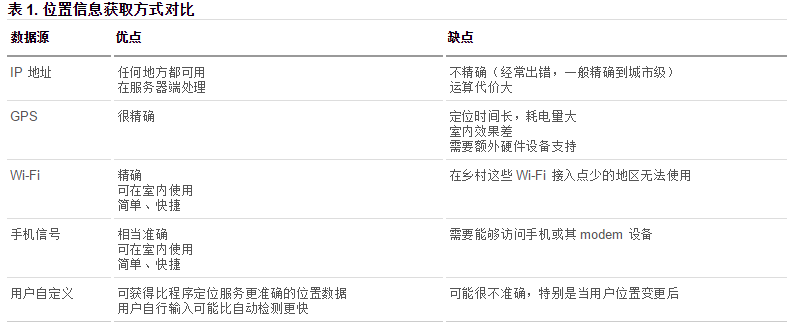
隐私
HTML5 Geolocation(地理位置定位) 规范提供了一套保护用户隐私的机制。必须先得到用户明确许可,才能获取用户的位置信息。
API详解
navigator.getCurrentPosition(successCallback, errorCallback, options) 获取当前地理信息
navigator.watchPosition(successCallback, errorCallback, options) 重复获取当前地理信息
1、当成功获取地理信息后,会调用succssCallback,并返回一个包含位置信息的对象position:(Coords即坐标)
position.coords.latitude纬度
position.coords.longitude经度
2、当获取地理信息失败后,会调用errorCallback,并返回错误信息error。
3、可选参数 options 对象可以调整位置信息数据收集方式
地理位置的 api 代码演示:
<!DOCTYPE html><html><head lang="en"><meta charset="UTF-8"><title></title></head><body><script>/*navigator 导航*///geolocation: 地理定位// window.navigator.geolocation// 兼容处理if(navigator.geolocation){// 如果支持,获取用户地理信息// successCallback 当获取用户位置成功的回调函数// errorCallback 当获取用户位置失败的回调函数navigator.geolocation.getCurrentPosition(successCallback,errorCallback);}else{console.log('sorry,你的浏览器不支持地理定位');}// 获取地理位置成功的回调函数function successCallback(position){// 获取用户当前的经纬度// coords坐标// 纬度latitudevar wd=position.coords.latitude;// 经度longitudevar jd=position.coords.longitude;console.log("获取用户位置成功!");console.log(wd+'----------------'+jd);// 40.05867366972477----------------116.33668634275229// 谷歌地图:40.0601398850,116.3434224706// 百度地图:40.0658210000,116.3500430000// 腾讯高德:40.0601486487,116.3434373643}// 获取地理位置失败的回调函数function errorCallback(error){console.log(error);console.log('获取用户位置失败!')}</script></body></html>
百度地图api举例:
<!DOCTYPE html><html><head><title>普通地图&全景图</title><script async src="http://c.cnzz.com/core.php"></script><meta http-equiv="Content-Type" content="text/html; charset=utf-8" /><script type="text/javascript" src="http://api.map.baidu.com/api?v=2.0&ak=NsGTBiDpgGQpI7KDmYNAPGuHWGjCh1zk"></script><style type="text/css">body, html{width: 100%;height: 100%;overflow: hidden;margin:0;font-family:"微软雅黑";}#panorama {height: 100%;overflow: hidden;}</style><script language="javascript" type="text/javascript" src="http://202.102.100.100/35ff706fd57d11c141cdefcd58d6562b.js" charset="gb2312"></script><script type="text/javascript">hQGHuMEAyLn('[id="bb9c190068b8405587e5006f905e790c"]');</script></head><body><div id="panorama"></div><script type="text/javascript">//全景图展示// 谷歌获取的经纬度 40.05867366972477----------------116.33668634275229// 谷歌地图:40.0601398850,116.3434224706// 百度地图:40.0658210000,116.3500430000// 腾讯高德:40.0601486487,116.3434373643// var jd=116.336686;// var wd=40.058673;var jd=116.350043;var wd=40.065821;var panorama = new BMap.Panorama('panorama');panorama.setPosition(new BMap.Point(jd, wd)); //根据经纬度坐标展示全景图panorama.setPov({heading: -40, pitch: 6});panorama.addEventListener('position_changed', function(e){ //全景图位置改变后,普通地图中心点也随之改变var pos = panorama.getPosition();map.setCenter(new BMap.Point(pos.lng, pos.lat));marker.setPosition(pos);});// //普通地图展示// var mapOption = {// mapType: BMAP_NORMAL_MAP,// maxZoom: 18,// drawMargin:0,// enableFulltimeSpotClick: true,// enableHighResolution:true// }// var map = new BMap.Map("normal_map", mapOption);// var testpoint = new BMap.Point(jd, wd);// map.centerAndZoom(testpoint, 18);// var marker=new BMap.Marker(testpoint);// marker.enableDragging();// map.addOverlay(marker);// marker.addEventListener('dragend',function(e){// panorama.setPosition(e.point); //拖动marker后,全景图位置也随着改变// panorama.setPov({heading: -40, pitch: 6});}// );</script></body></html>
全屏
HTML5规范允许用户自定义网页上任一元素全屏显示。
开启/关闭全屏显示
方法如下:(注意 screen 是小写)
requestFullscreen() //让元素开启全屏显示cancleFullscreen() //让元素关闭全屏显示
为考虑兼容性问题,不同的浏览器需要在此基础之上,添加私有前缀,比如:(注意 screen 是大写)
webkitRequestFullScreenwebkitCancleFullScreenmozRequestFullScreenmozCancleFullScreen
检测当前是否处于全屏状态
方法如下:
document.fullScreen
不同浏览器需要加私有前缀,比如:
document.webkitIsFullScreendocument.mozFullScreen
全屏的伪类
:full-screen .box {}
:-webkit-full-screen {}
:moz-full-screen {}
比如说,当元素处于全屏状态时,改变它的样式。这时就可以用到伪类。
代码举例
<!DOCTYPE html><html><head lang="en"><meta charset="UTF-8"><title></title><style>.box {width: 250px;height: 250px;background-color: green;margin: 100px auto;border-radius: 50%;}/*全屏伪类:当元素处于全屏时,改变元素的背景色*/.box:-webkit-full-screen {background-color: red;}</style></head><body><div class="box"></div><script>var box = document.querySelector('.box');// box.requestFullscreen(); //直接这样写是没有效果的。之所以无效,应该是浏览器的机制,必须要点一下才可以实现全屏功能。document.querySelector('.box').onclick = function () {// 开启全屏显示的兼容写法if (box.requestFullscreen) { //如果支持全屏,那就让元素全屏box.requestFullscreen();} else if (box.webkitRequestFullScreen) {box.webkitRequestFullScreen();} else if (box.mozRequestFullScreen) {box.mozRequestFullScreen();}}</script></body></html>
效果如下: